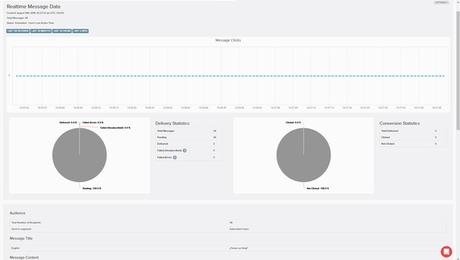Cómo poner las notificaciones push de en blog e impulsar las visitas a tu blog de manera bestial
Tutorial completo para implantar las notificaciones push de manera gratuita con suscriptores y mensajes ilimitados
Las notificaciones push son una manera de llamar la atención de nuestros suscriptores para que acudan a ver un contenido reciente, es una forma rápida y sencilla de avisar de que hay contenido nuevo en tu web.
Para que puedan recibir las notificaciones push deben tener un navegador actualizado, suscribirse y permitir las notificaciones, con esto quiero decir que no es retargeting de usuarios.
Vamos a configurar las notificaciones push para que cuando actualices tu blog les salten notificaciones a tus lectores, no a todos sólo a los que se hayan suscrito a recibir las alertas, suena bien, pues es gratis y muy fácil.
Qué son las notificaciones push y como mejoraran tu engagement
Recupera a tus visitantes ocasionales
Hay que preocuparse más por retener a nuestros lectores, con el esfuerzo que nos cuesta que descubran que nuestro blog existe, necesitamos que una vez que nos visiten vuelvan a vernos, hay personas que piensan que gracias a la newsletter fidelizamos, pero no a todo el mundo, en cambio una notificación push puede ser genial para que se suscriban porque es un clic y sin datos.
En cosa de 24 horas he conseguido 30 suscriptores a notificaciones, cosa que para un blog normal es inalcanzable en suscriptores aún teniendo lead magnets muy potentes.
Muchos de estos lectores no volverían al blog a no ser de que buscasen algo concreto posicionado por los términos que ellos buscan cosa muy poco probable, de esta manera puede que vuelvan gracias a la notificación de un nuevo artículo que puede despertar su interés, cuántas veces no te ha saltado una notificación push de YouTube y has ido a ver el vídeo y te ha gustado.
En este caso vamos a utilizar la plataforma OneSignal, hay muchas empresas que gestionan las notificaciones Push pero esta es la única gratuita con suscriptores y envíos ilimitados, es fácil de usar y no vas a tener problemas en implementarlo en WordPress, Blogger, Wix, Prestashop … o en cualquier plataforma.
Primero debes de registrarte en https://onesignal.com/ puedes hacerlo con Google, Facebook, Github, pero te recomiendo con el correo para que puedas recibir notificaciones.
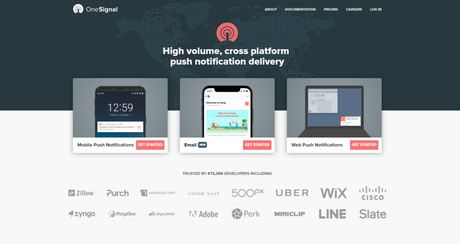
Como puedes ver One Signal lo usan algunas de las empresas más importantes del mundo y te recomiendo leer los casos de éxito de empresas porque son bastante impresionantes, yo con la milésima parte de bien me conformaba.
Implantar las notificaciones push es una manera de hacer crecer las visitas con tráfico de calidad que previamente se ha interesado por tu contenido
Cómo configurar las notificaciones push
Elige la opción de Web Push Notifications y logueate, si más adelante quieres hacer otro tipo de notificaciones tienes opciones.
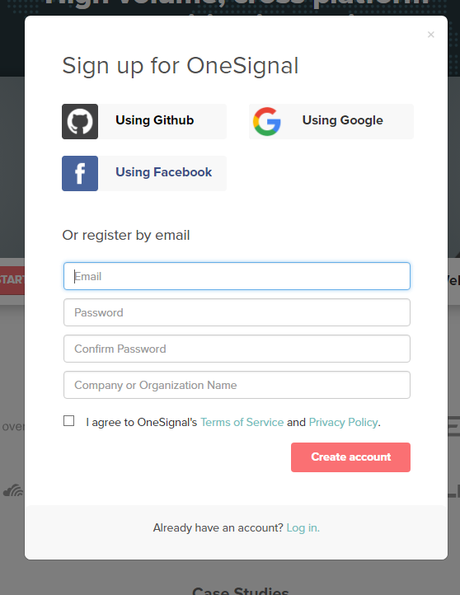
Una vez dentro simplemente clica en add a new app, puedes añadir todos los sitios web que necesites y seguirá siendo gratis
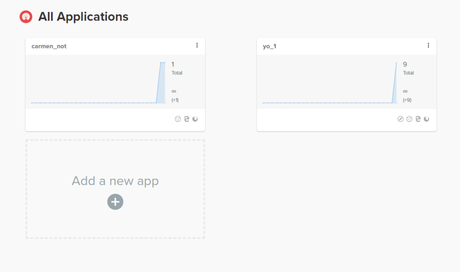
Configurar las notificaciones push para Chrome y resto de navegadores
Ahora elije las plataformas para configurar las notificaciones push en Chrome y otros navegadores
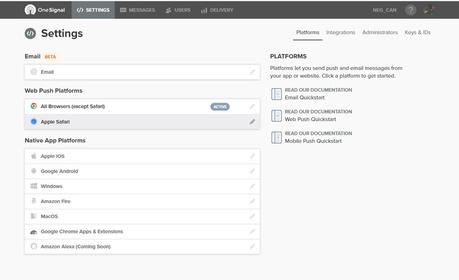
Elije la plataforma en la que tengas alojada o creado tu blog o web para poder comenzar a configurar la instalación, en mi caso elijo WordPress y más adelante debes instalar el plugin onesignal que está en el repositorio.
Si se pueden configurar las notificaciones push en blogger y es más fácil que en wordpress porque te ahorras la parte de las claves e instalar el plugin, además puedes customizar mejor la ventana emergente.
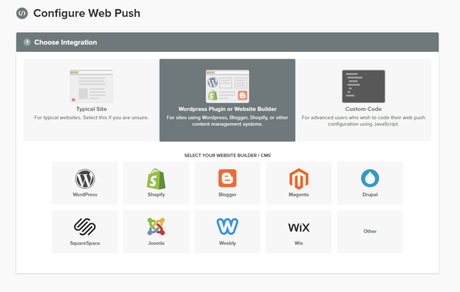
Introduce el nombre de tu blog como quieres que aparezca en las notificaciones push y la URL
Sube un icono de tu web de 90 X 90 pixeles
Te recomiendo que en caso de que tengas https vigila si los usuarios que se agregan son válidos, si no lo son debes cambiar esa pestaña de “my site is not fully HTTPS” y elegir un nombre corto relacionado con el blog, diría que quizás deberías configurarlo así y te quitas de problemas. (yo lo he tenido que hacer así)
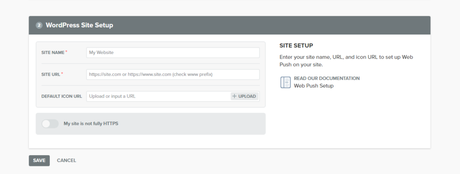
Aquí he configurado como si el sitio no fuese https, lo que hace es que manda las notificaciones desde un servidor seguro
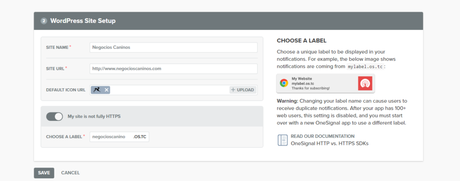
Una vez guardado te aparecerán las claves de configuración de las notificaciones PUSH, debes copiarlas y pegarlas en el plugin one signal
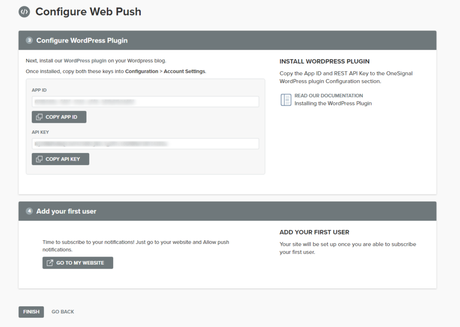
Configurando el plugin OneSignal del repositorio de WordPress
Este es el plugin onesignal compatible con la mayoría de themes y de plugins, al instalarlo aparecerá en la pestaña izquierda en la parte inferior y podrás editar los ajustes del plugin.
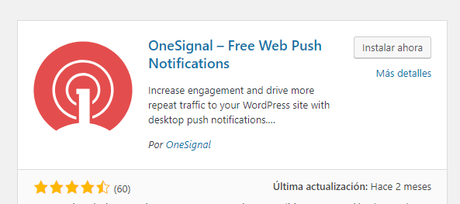
La configuración del plugin para las notificaciones push es muy sencilla, además puedes cambiarla más adelante.
Introduce tu App ID y la REST API Key que has obtenido al crear la web app en la web.
En el apartado OneSignal Label debes poner el nombre que pusiste cuándo dijimos que no era una página https por completo.
La configuración para Safari la haremos más adelante.
En las alertas push puedes elegir usar las imágenes destacadas del post para que se muestren y elegir la imagen destacada para la notificación que sale en Chrome.
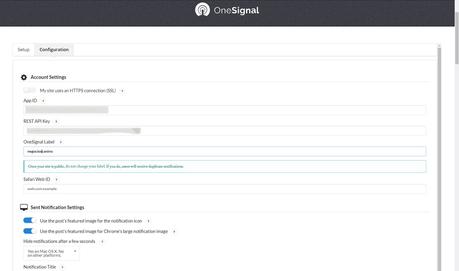
Elije el título de tus notificaciones para que sepan de dónde vienen.
Te recomiendo poner por defecto que aparezca el prompt o notificación para los nuevos usuarios, así captarás más
La opción de Enable Suscription bell es una campana que aparece para que puedan suscribirse, quizás es menos invasiva pero es bastante menos efectiva según el tipo de usuarios que tenga tu web puede que no la toquen y que se suscriban menos, puedes activar y desactivar tantas veces como quieras, así que puedes probar cuál es la forma de conseguir más suscriptores.
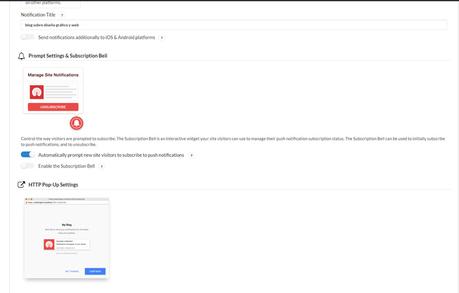
Vamos a customizar o traducir los textos que salen en las notificaciones, así podrás adaptarlos a tu forma de hablar.
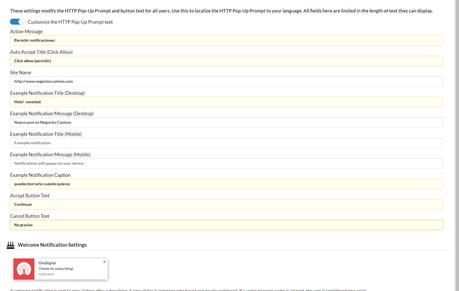
Hay una notificación de bienvenida que puedes aprovechar para ofrecer algo o dirigir a una página especial, si tienes un lead magnet para tu blog deberías ofrecerlo en esa notificación
Si quieres puedes añadir variables de seguimiento para analytics
Guarda y entra en tu blog a ver si todo funciona de manera correcta.
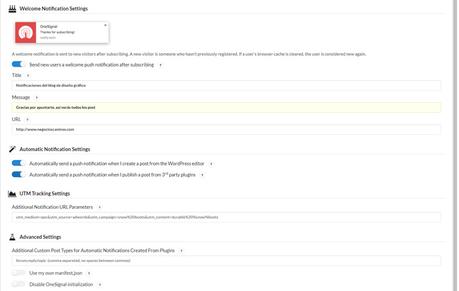
En los ajustes de notificaciones automáticas te recomiendo aceptar las dos ya que en cada post vas a poder elegir si enviar notificación o no hacerlo, y dependiendo del tipo de publicaciones puede que si no has elegido que mande las de terceros puede que luego tengas que crearlas a mano.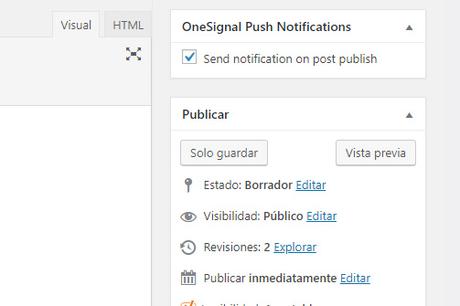
Configurar las notificaciones push para Safari (Mac)
En setting vamos a Apple Safari y en el lápiz editamos
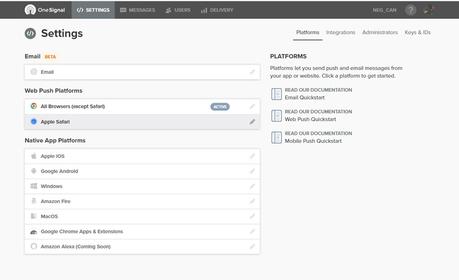
Nos pide el nombre de la notificación y la url, una vez guardamos volvemos a entrar en los ajustes de Apple Safari
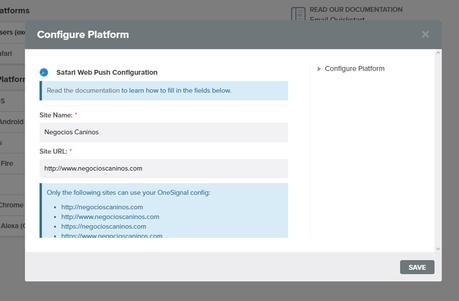
Encontrarás que hay una clave larga, la copiamos y vamos al plugin de wordpress para que podemos activar las notificaciones push en mac
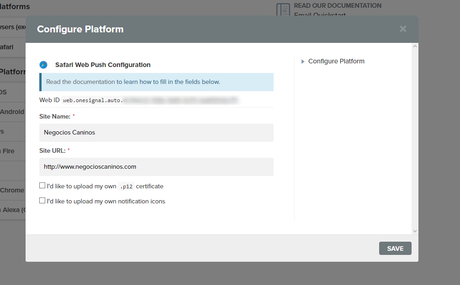
En configuración en Safari Web ID la colocamos sin espacios y guardamos.
Ya está se pueden recibir tus notificaciones push en Safari
Como enviar un mensaje push
Una ventaja que tiene este sistema de notificaciones es que puede programar mensajes y enviar mensajes a tus suscriptores cuándo quieras, por ejemplo llevas unos días sin publicar y les sugieres leer un post sobre algo que está muy candente, o si quieres anunciar un curso o una oferta puedes hacerlo con los mensajes.
Por ello hay gente que confunde este tipo de acción de marketing con el SMS móvil.
Primero en OneSignal vamos a messages y creamos un New Message
Podemos enviarlo a todos los suscriptores o sólo a un segmento, imagina que es un encuentro en Madrid y sólo lo quieres enviar a usuarios de España.
Es importante que elijas tu idioma a parte del inglés (no se quita) en el mensaje que escribas, debe ser breve para que se vea bien y puedes poner emojis para llamar la atención.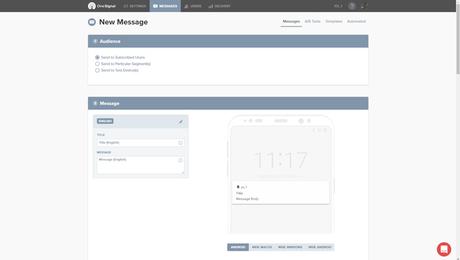
Ahora debes rellenar los campos que necesites para enviar la notificación de forma correcta en cada navegador y dispositivo, puedes incluso darles colores del led distintos y poner un color destacado en Android (si lo configuras)
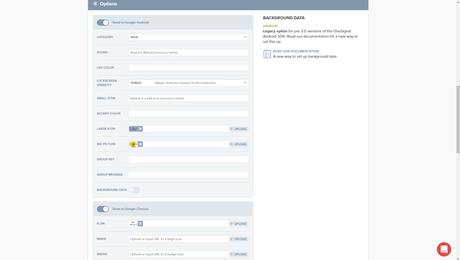
No te olvides de poner la url a dónde van a ir las notificaciones, puede usar acortadores, también puedes añadir parámetros para hacer un buen seguimiento, esto por ejemplo si estás promocionando algo puede que te interese.
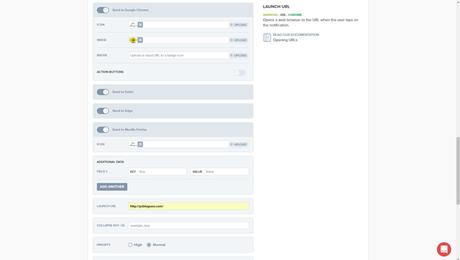
Si subes otra vez verás como se va previsualizando la imágen y tu mensaje, así tendrás una idea más cercana de lo atractiva que es tu notificación, ¿la clicarías? pues adelante!
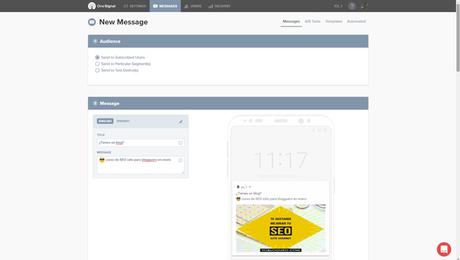
Puedes programar las notificaciones push, se pueden mandar de forma inmediata, para que se reciban lo antes posible o de manera inteligente que tardan más en ser vistas pero aparecen en un momento en el que el usuario es más favorable a clicar.
También puede programarlas a partir de una fecha u hora, imagina que dejas las notificaciones del mes programadas, o tienes un lanzamiento, pues puede controlar para que las alertas aparezcan después.
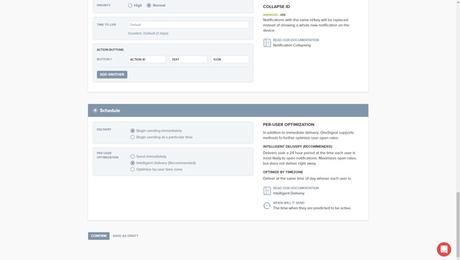
Este es el resumen de la configuración de tu alerta push y los parámetros que has configurado en cada navegador
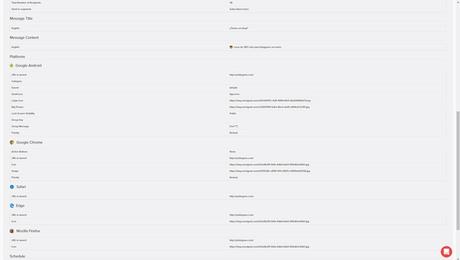
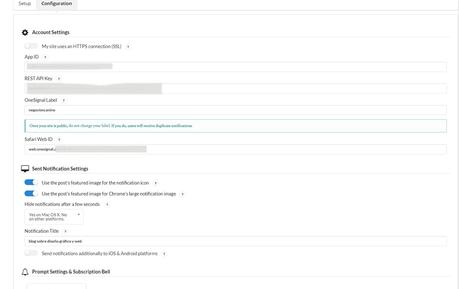
Según el navegador las ventanas emergentes presentarán un aspecto, estas son de Opera porque es un navegador que me encanta porque incorpora whatsapp web, capturas de pantalla y messenger en la barra lateral.
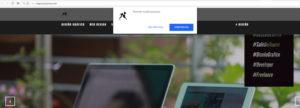
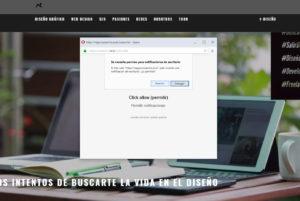
Como ver las estadísticas de tus notificaciones PUSH
Una gran ventaja de hacer las cosas a través de plataformas en lugar de la API de Google es tener un panel que te permite ver estadísticas y segmentar a tus usuarios, es muy básica pero puedes crear segmentos a medida par enviar notificaciones por país, usuarios activos…
Puedes ver los usuarios que se han suscrito a tu notificaciones activos y los segmentos que tengas creados.
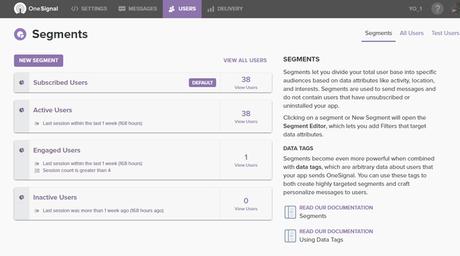
Este panel es dónde puedes ver el estado de tus suscriptores, si están suscritos correctamente o hay error, país y lenguaje de su navegador.
En esta parte puedes administrarlos y eliminarlos si así lo deseas, con los que se han borrado es muy recomendable hacerlo.
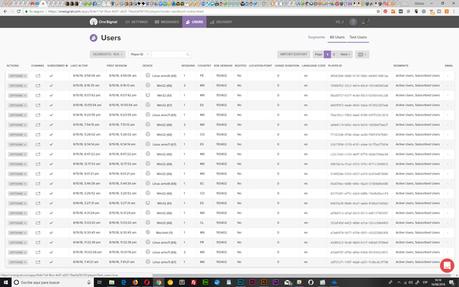
Este es el panel de estadísticas de una notificación, en este caso está recién mandada, pero aparecen los datos de cuántas personas la han visto y cuántas han hecho clic en ella